多文字PPT该如何排版?90%的PPT排版套路都在这了!
我敢保证,这绝对是干货中的干货,不干的话,你打我。

某天,小明收到一份PPT修改任务,老板惜墨如金,要求一个字也不能删,这个PPT中的某一页是这样的。
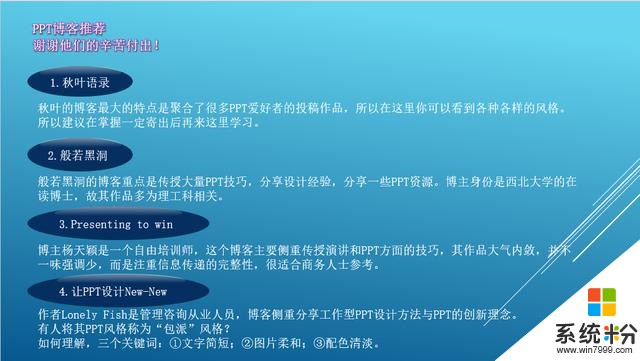
这一类PPT用的是微软自带的PPT模板,颇具韩国水晶风格。字多,而且更加头疼的是,还不能删减。这个时候小明敲开了我的房门……
小明的问题,是很多做PPT的人感到头疼的问题,对于文字较多的PPT页面,该如何美化呢?
PPT的元素,有图片、图标、图表、文字、形状、颜色等。因此我给出的建议是先删后加
第一,删什么?删除除了文字外,其他的一切元素,回归幻灯片本来面目,白纸黑字
第二,加什么?先分析这一页文字的内在逻辑关系,之后再加回一些元素。这个元素可以是图片、图标、文字本身、形状、颜色。
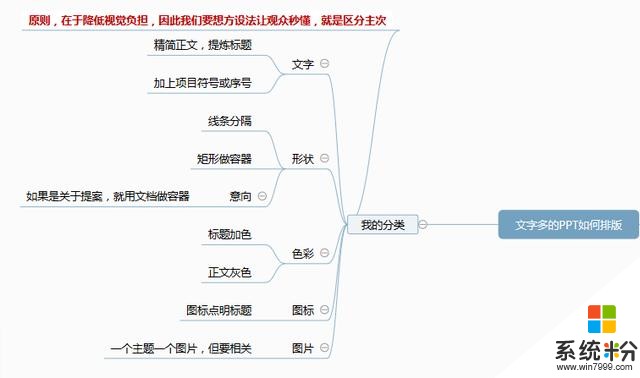
这样一来,我们修改的思路就通了。无论如何,美化的原则在于降低视觉负担,因此我们要想方设法让观众秒懂。
一、删除元素好,先删去除文字外的其他一切元素。只留下白底黑字
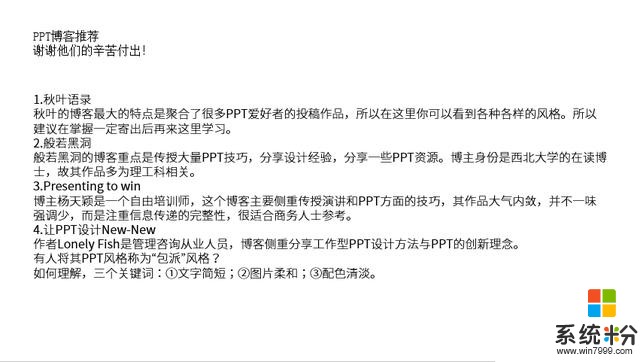
第二步,分析正文的各段文字间有着怎样的逻辑关系。很显然,这一页PPT有四段文字,它们间是并列关系。
三、添加元素接下来,我们尝试加一些元素,丰富整个页面。
首先,由于四段文字都挤在一起,无法直观看出来,因此,先加大并列各段间的空隙。
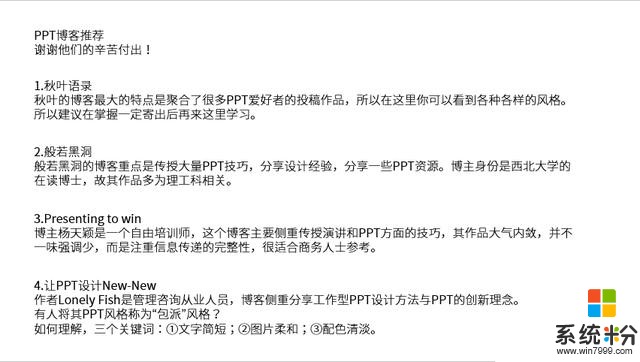
如果段与段的文字较多,还需要对每一段的关键词进行提炼,不过这里已经提炼出来,暂且省略此步。然后我们可以按照如下五个方向展开:
1.基于颜色的美化思路
这一步一般是要进行的,因为颜色可以将文字的主次区分开来,我们对每一段文字进行着色,初步排版如下:
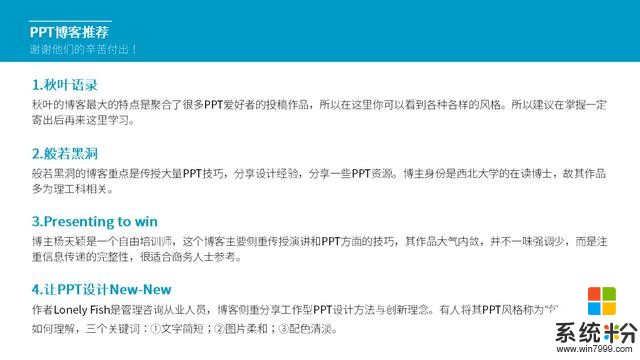
同时,为了弱化正文大段文字的视觉效果,将正文颜色设为灰黑色。
2.基于形状的美化
在第一步的基础上,为了使并列关系更加明显,可以在段与段之间加灰色直线,进行间隔
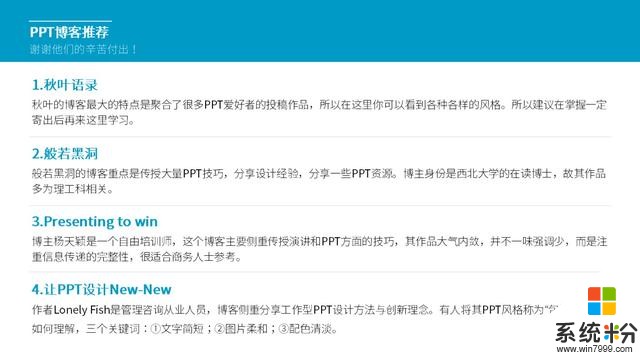
改为横向并列也是可以的。
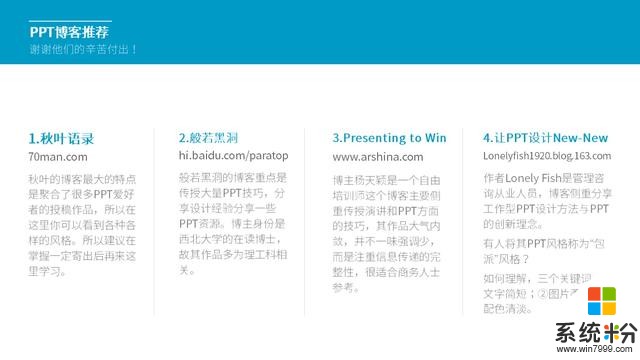
注意直线的颜色为灰色,不致过于明显。
另外,我们还可以添加圆形、矩形、圆角矩形等形状,来表示并列关系(该技巧来自@曹将)
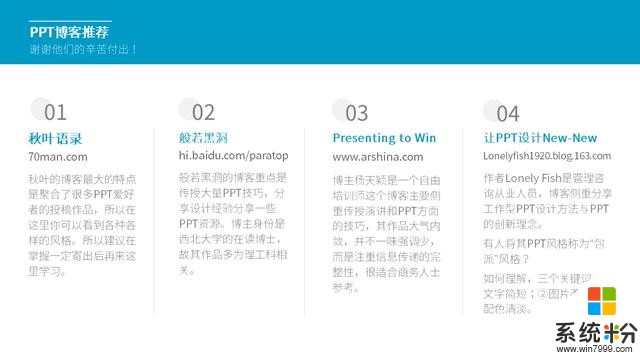
或者将形状作为容器,将每一段文字放置其中。
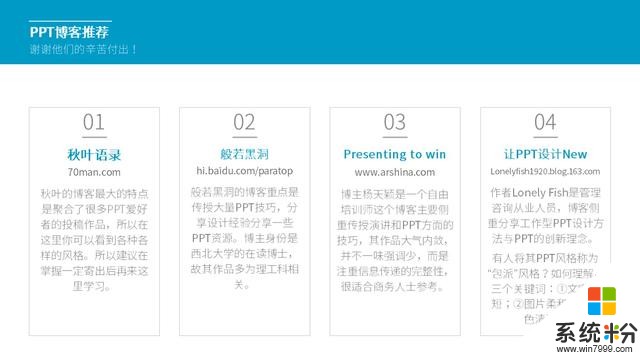
3.基于文字的美化
要求是不能删减,但是没有要求不能增加元素。
可以尝试放大项目符号,进行排版如下
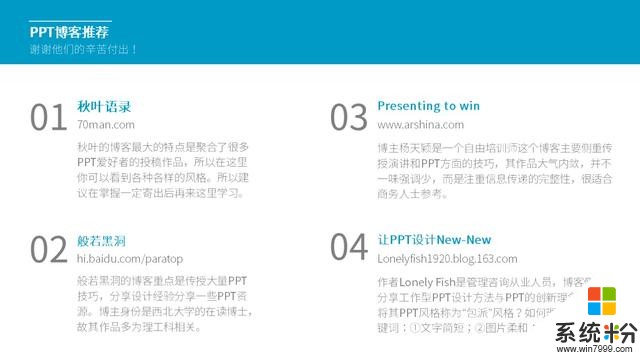
4.图标的排版
当然,上述项目符号可以改为图标,譬如下面的这个案例。
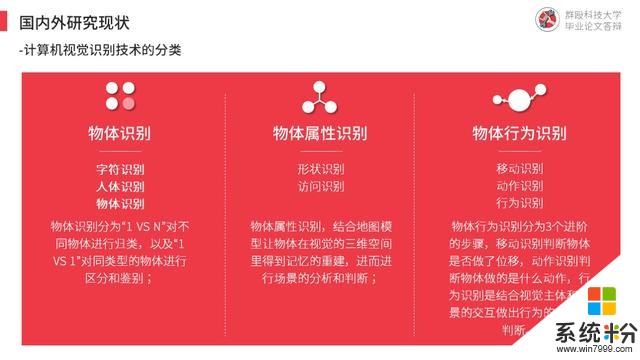
5.基于图片的排版
一图胜千言,将每一段内容配以与主题相关的图片,可以极大地提升信息的传达效率。
譬如小米手环3的一段介绍
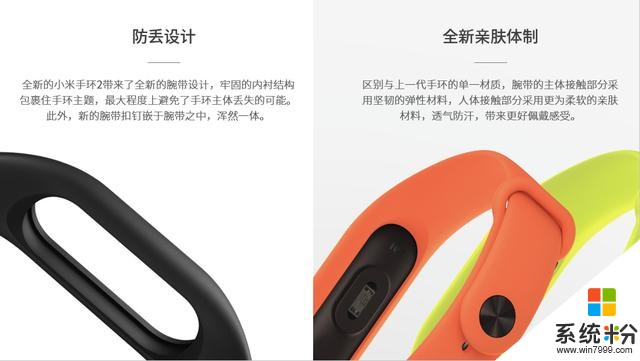
当然,如果你觉得仍然很单调的话,可以尝试加入多种元素,譬如下面这张PPT,在背景中加入了分子结构图。对于每一段文字也辅以图标说明。
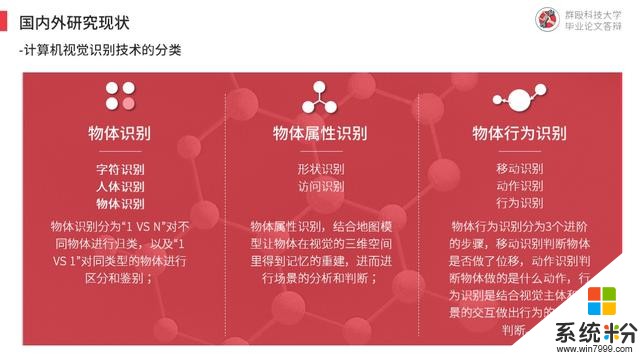
以上就是关于多文字PPT排版思路,总结下:
对于多文字PPT页面的美化,能删减文字当然最好,用全图型PPT更具渲染力。
如果不能删减文字,我们的办法是先删后减:
先删去除文字外的修饰信息,留下白底黑字;
然后尝试梳理页面中文字的逻辑关系;
最后尝试添加元素,可以从颜色、形状、文字、图标、图片等角度进行美化。
以后,小明在美化类似页面的时候,便能得心应手了。
如果文章对你有用,欢迎分享给更多的朋友,有任何PPT排版相关问题,可以在评论中给出









